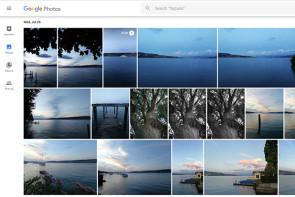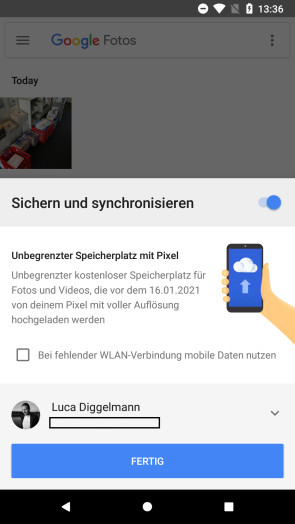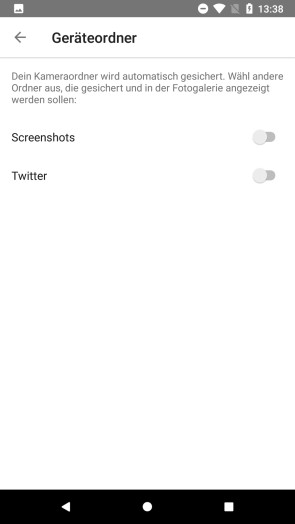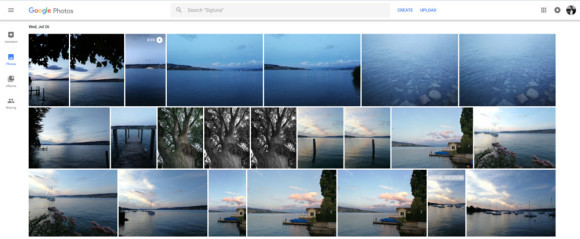Fotos
03.11.2017, 09:22 Uhr
Wie bringe ich meine Fotos vom Handy auf den PC?
Das Smartphone ist zur Kamera #1 vieler Haushalte geworden. Doch wie verfrachtet man seine Bilder so einfach wie möglich auf den PC?
Dank Smartphones ist die Fotografie so breit zugänglich wie noch nie zuvor. Heutzutage schiesst praktisch jeder Fotos, ob als Kunstform, als Erinnerung oder einfach so. Auf dem kleinen Handydisplay machen die Bilder aber nur halb so viel Spass wie auf dem grossen PC-Monitor oder gar auf dem TV. Doch wie gelangen die Bilder so einfach wie möglich vom Smartphone auf den grossen Rechner?
Die einfache Methode
Am einfachsten laden Sie Ihre Bilder einfach in die Cloud. Aktuell bieten die meisten grösseren Anbieter eine Backup-Funktion an, mit der Sie neu aufgenommene Bilder automatisch in die Cloud verfrachten.
Die klar einfachste App für Cloud-Fotos ist Google Fotos. In Kombination mit Google Drive kann Google Fotos sämtliche Bilder auf Ihrem Smartphone automatisch in der Cloud abspeichern. Sobald ein neuer Bilder-Ordner auf Ihrem Smartphone erstellt wird, fragt Fotos nach, ob Sie diesen Ordner zur Synchronisation hinzufügen möchten. Alles andere geschieht automatisch. Ihre Bilder können Sie dann jederzeit per Browser oder der Desktop-App «Backup & Sync» ansehen.
Ein zusätzlicher Vorteil der Cloud-Methode: Sie können die Bilder nicht nur auf einem zweiten Gerät anschauen, sondern überall. Am Arbeitsplatz können Sie per Browser auf Ihre Galerie zugreifen. Im Wohnzimmer per Drive-App auf einem Smart-TV oder einer Streaming-Box. Ihr genauer Standort und der Ihnen zur Verfügung stehende Rechner werden quasi irrelevant. Auch bei einem Handywechsel brauchen Sie sich nur neu in Ihr Google-Konto einzuloggen, und alle Ihre Fotos sind wieder verfügbar.
Schritt für Schritt
Bilder per Google Fotos zu verwalten, ist glücklicherweise einfach. Sie benötigen dazu die Apps «Google Fotos» und «Google Drive». Auf Android-Geräten sind diese Teil des Betriebssystems. Auf einem iPhone müssen Sie die Apps von Hand aus dem App Store installieren.
Öffnen Sie die «Fotos»-App und stellen Sie sicher, dass Sie mit dem korrekten Google-Konto eingeloggt sind. Starten Sie die App zum ersten Mal, erhalten Sie automatisch eine Aufforderung, Ihren Kamera-Ordner in der Cloud zu sichern. Wählen Sie die gewünschte Bildqualität aus und bestätigen Sie die Auswahl, um die Sicherung zu starten.
Sie können auch weitere Ordner sichern. Beispielsweise per WhatsApp erhaltene Bilder oder Bilder im Download-Ordner. Tippen Sie dazu auf das Menü-Icon oben links und wählen Sie «Einstellungen». Im Untermenü «Sichern und synchronisieren» finden Sie das Menü «Geräteordner sichern». Dort können Sie auswählen, welche Ordner automatisch mit der Cloud abgeglichen werden sollen.
Von sämtlichen Bildern, die in diese Ordner abgespeichert werden, lädt Google Fotos automatisch eine Kopie zu Google Drive hoch. Die Originaldatei bleibt auf Ihrem Smartphone.
Um auf Ihre Bilder zugreifen zu können, gibt es diverse Methoden. Am einfachsten öffnen Sie die Website von Google Fotos. Loggen Sie sich dort mit Ihrem Google-Konto ein und alle Ihre Bilder sind sofort verfügbar. Chronologisch sortiert. Um ein Bild auf Ihren PC herunterzuladen, öffnen Sie einfach das gewünschte Bild und drücken die Tastenkombination Shift+D. Um mehrere Bilder auf einmal herunterzuladen, klicken Sie den Kreis in der oberen linken Ecke eines Bildes an und wiederholen dies auf allen gewünschten Bilder. Für eine ganze Serie von Bildern können Sie auch ein Bild anwählen, die Shift-Taste halten und das letzte Bild der Serie anwählen. Sind alle Bilder markiert, klicken Sie oben rechts auf die drei Punkte und wählen Sie Herunterladen.
Falls alle Ihre Bilder sowieso auf dem PC landen sollen, installieren Sie am besten die Desktop-App Sichern und synchronisieren, welche die alte «Google Drive»-App ersetzt. Diese App synchronisiert die Inhalte Ihres Google Drive mit einem Ordner auf Ihrem PC. Wählen Sie einfach bei der Installation aus, welche Ordner synchronisiert werden sollen. Haben Sie das Backup von Ihrem PC sowie die Desktop-App eingerichtet, landen alle Ihre Handyfotos innert Sekunden auf Ihrem PC, ohne dass Sie dafür einen Finger rühren müssten.